热门标签
热门文章
- 1linux 网络环境部署二_一、部署网络环境 1、本试卷环境要求系统中有两台虚拟机,一台为虚拟机1(windows s
- 2python爬虫(Selenium案列)第二十四
- 3面试测试题-Linux-RHEL7(标准答案和评分标准)_centos系统的面试题
- 4简单的手写EventBus通信
- 5人工智能创业:机遇与挑战并存
- 6基于Ubuntu-base构建根文件系统
- 7RStudio安装GitHub上包出现 ”installation of package ‘tradeSeq’ had non-zero exit status“_r语言github的包无法安装
- 8深入解析 Spring Boot 中的 Reactor 模型
- 9FPGA实现串口的任意字节数发送_fpga发送不定长度数据怎么处理
- 10开源AI项目:合同检查流程优化,提高工作效率与准确性_ai能够帮我们读懂合同吗
当前位置: article > 正文
PyCharm安装教程(超详细),零基础小白也能看懂_pycharm社区版安装详细步骤
作者:IT小白 | 2024-05-07 04:38:23
赞
踩
pycharm社区版安装详细步骤
一、简介
PyCharm是一款Python IDE,其带有一整套可以帮助用户在使用Python语言开发时提高其效率的工具,比如, 调试、语法高亮、Project管理、代码跳转、智能提示、自动完成、单元测试、版本控制等等。此外,该IDE提供了一些高级功能,以用于支持Django框架下的专业Web开发。
二、下载及安装
1.下载
进入PyCharm官方下载地址:链接(可跳转)
这里推荐下载社区版(免费使用)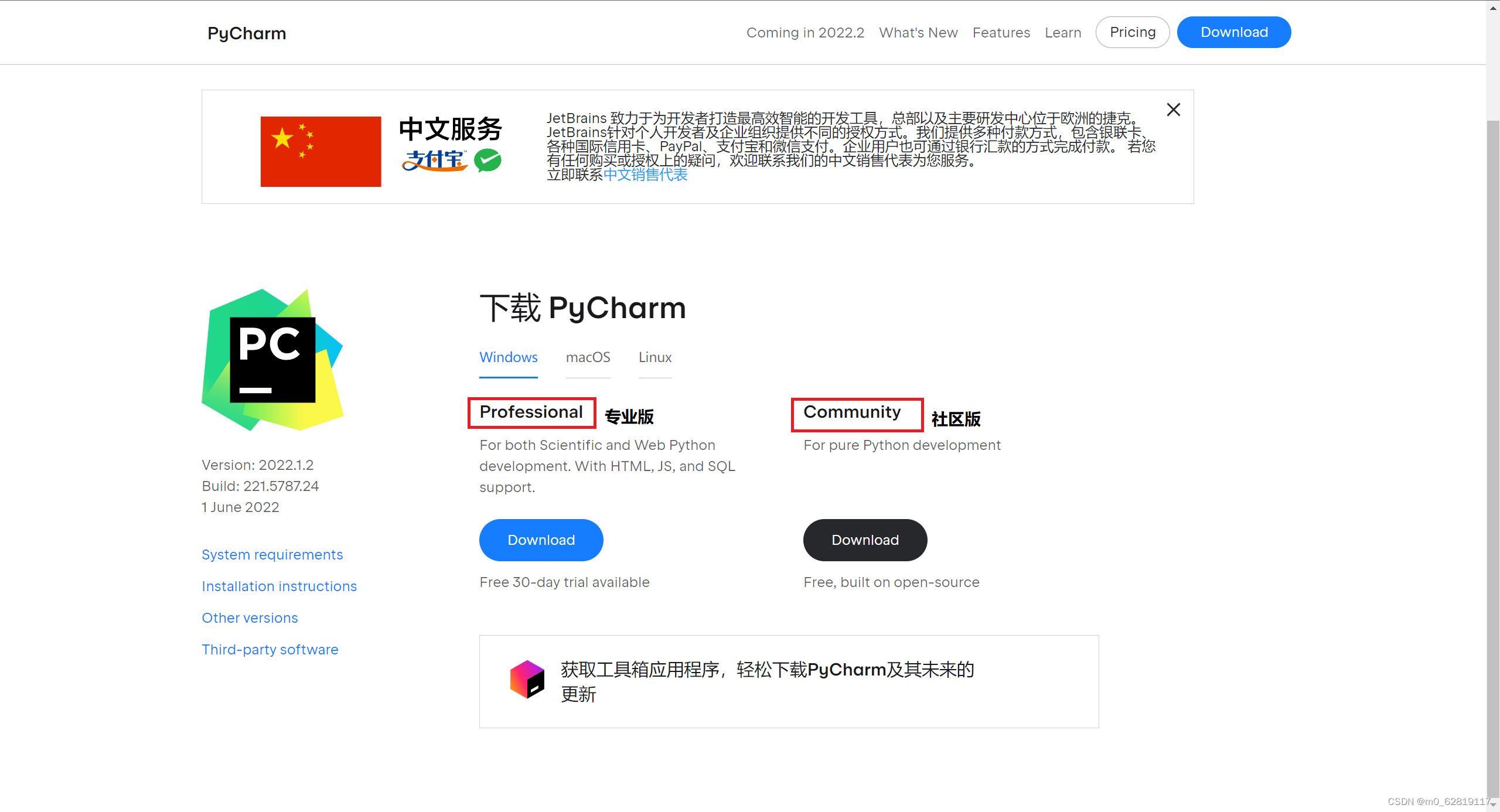
2.安装
1.找到你下载PyCharm的路径,双击.exe文件进行安装
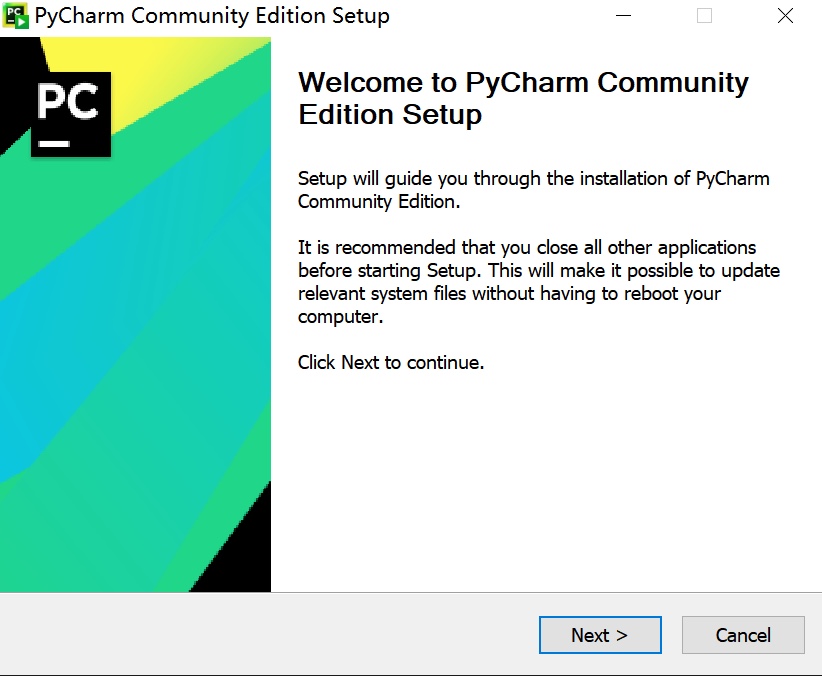
2.点击 Next 后,我们进行选择安装路径页面(尽量不要选择带中文和空格的目录)
选择好路径后,点击 Next 进行下一步
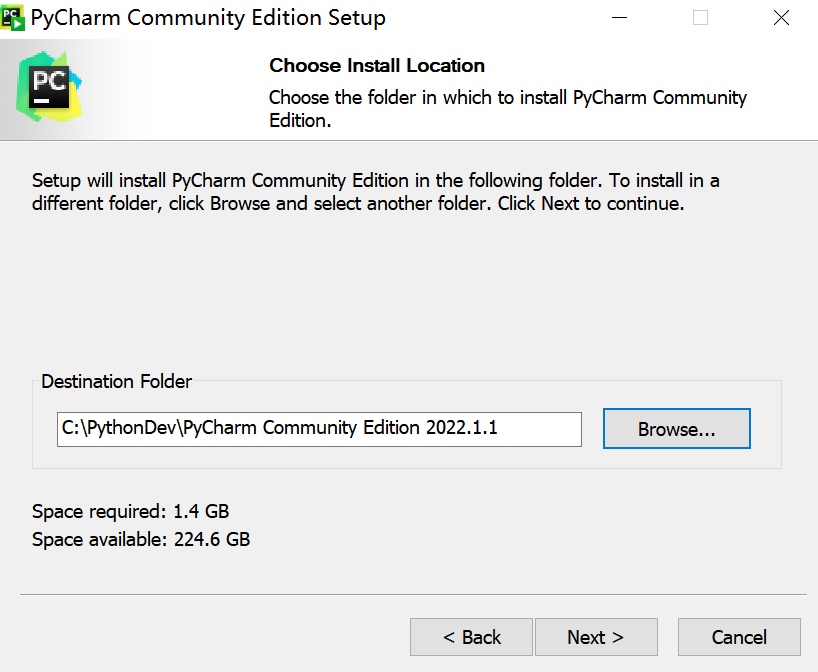
3.进入 Installation Options(安装选项)页面,全部勾选上。点击 Next
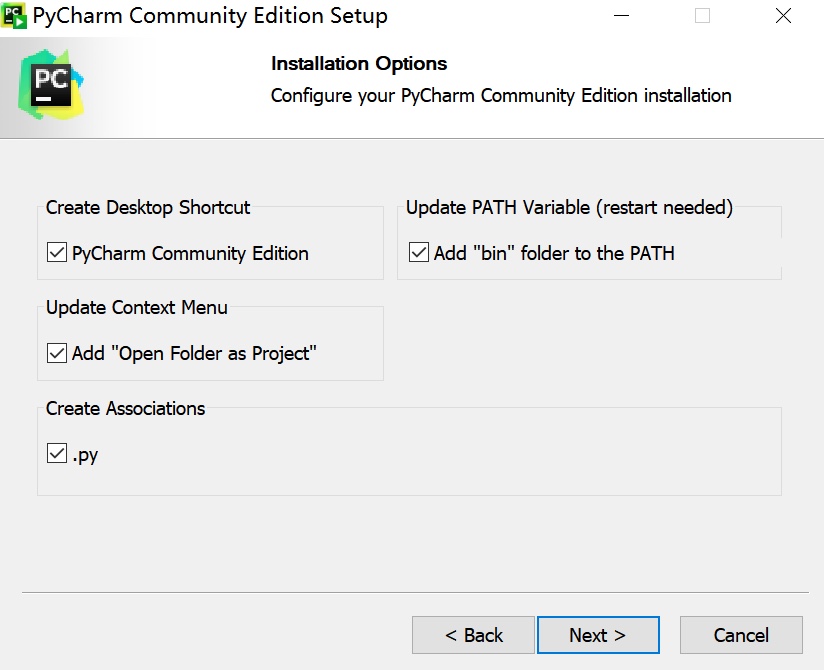
4.进入 Choose Start Menu Folder 页面,直接点击 Install 进行安装
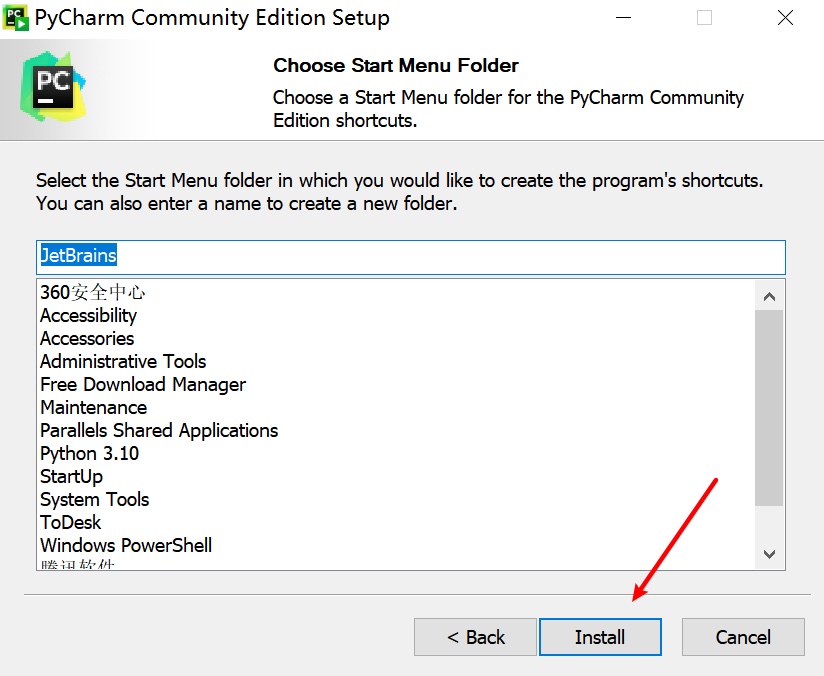
5.等待安装完成后出现下图界面,我们点击 Finish 完成。
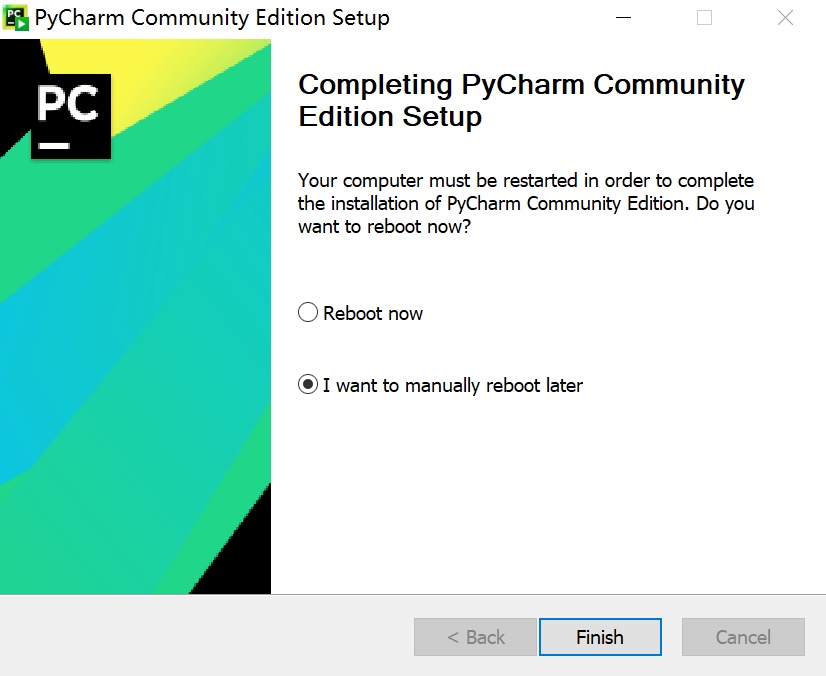
三、创建项目及文件
1.双击桌面上的 Pycharm 图标,进入到 Pycharm 中
我们勾选 I confirm 后,点击 Continue
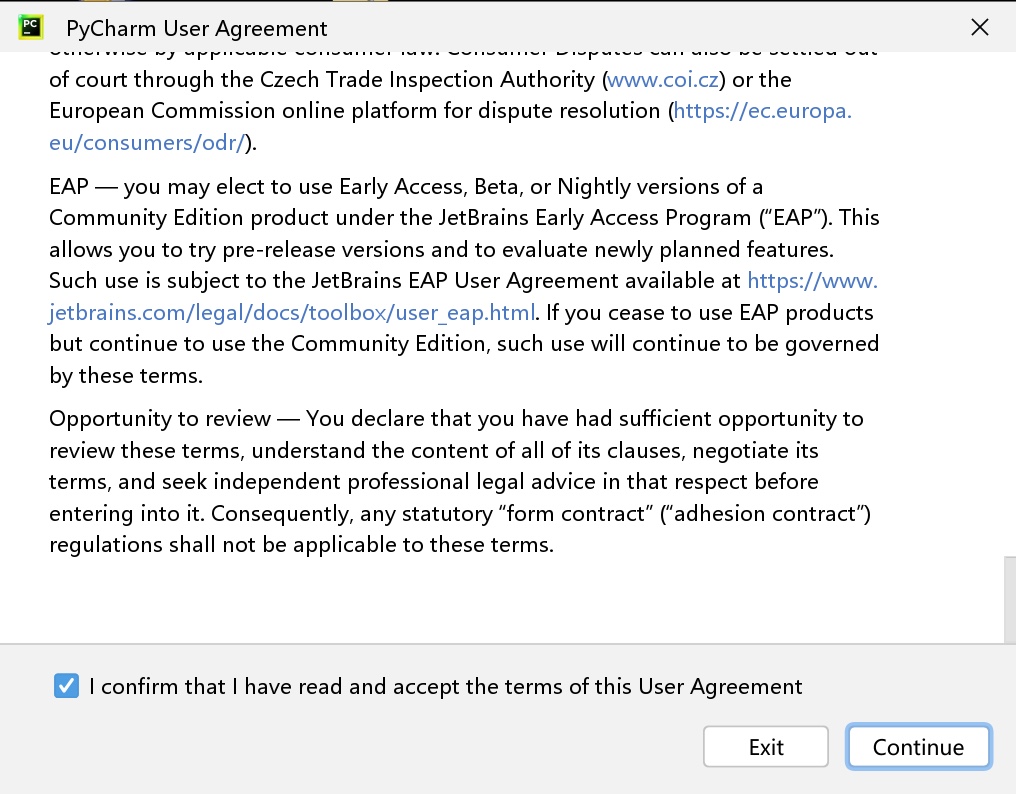
2.现在进入到创建项目界面,我们选择 New Project 新建项目
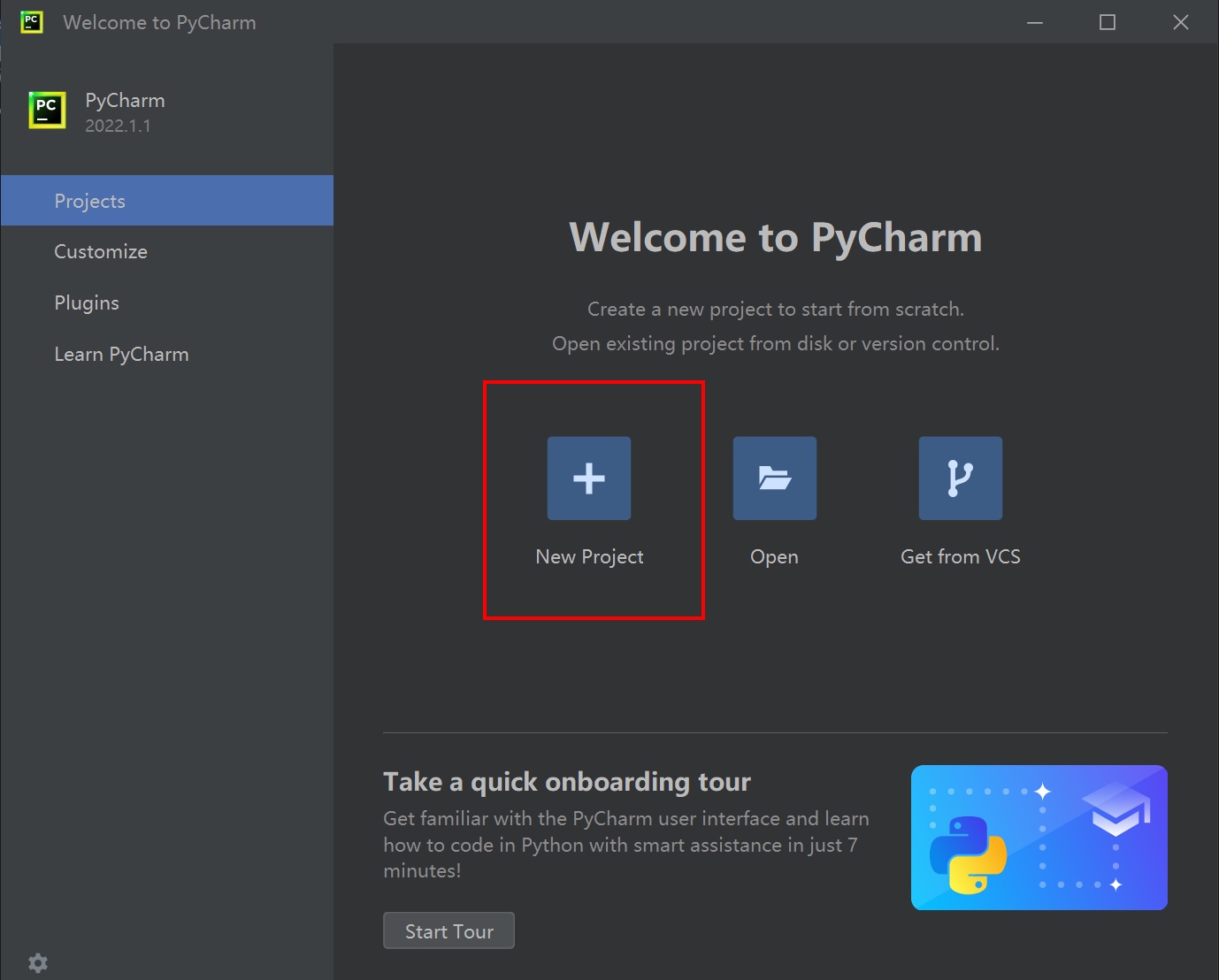
3.我们修改 Location (项目目录路径),自己起个名my_pythonProject
选择interpreter(解释器):我的版本是python3.6
ps:没有解释器的需要去官网下载哈(配置就不讲了,需要的也可出一期)
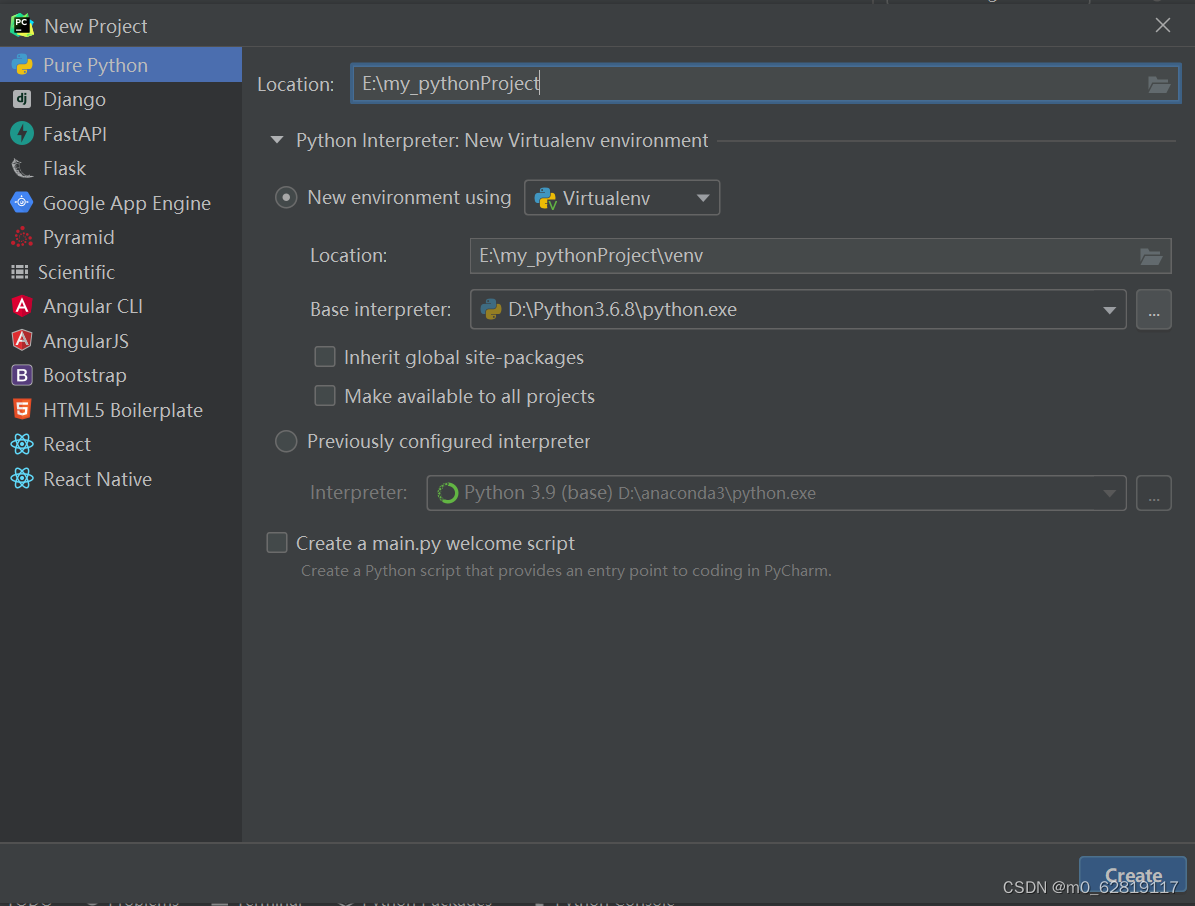
4创建. py 文件,选择项目点击 New-> Python File,然后输入文件名为 test
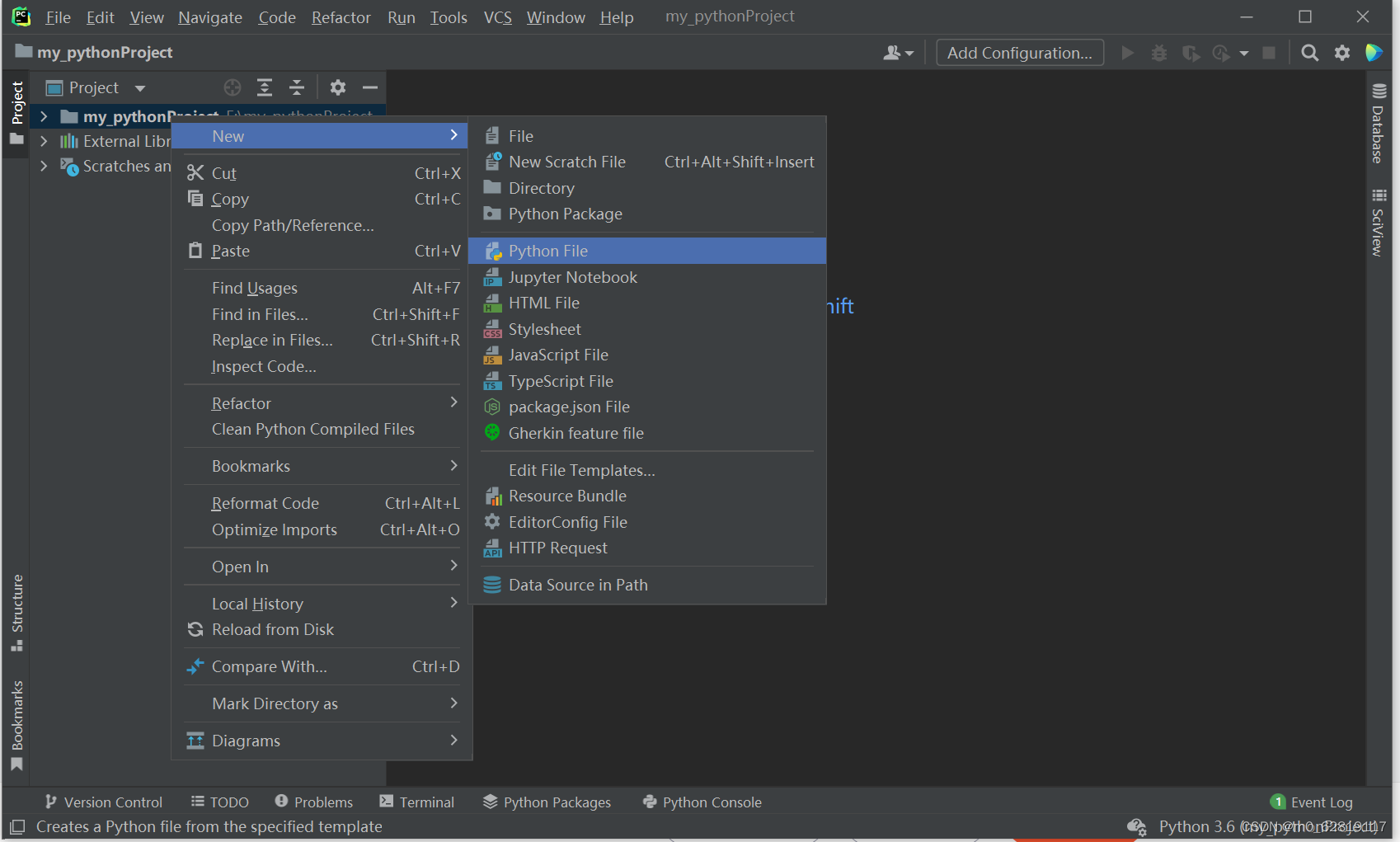
5.运行
写入代码,右键选择Run‘test’
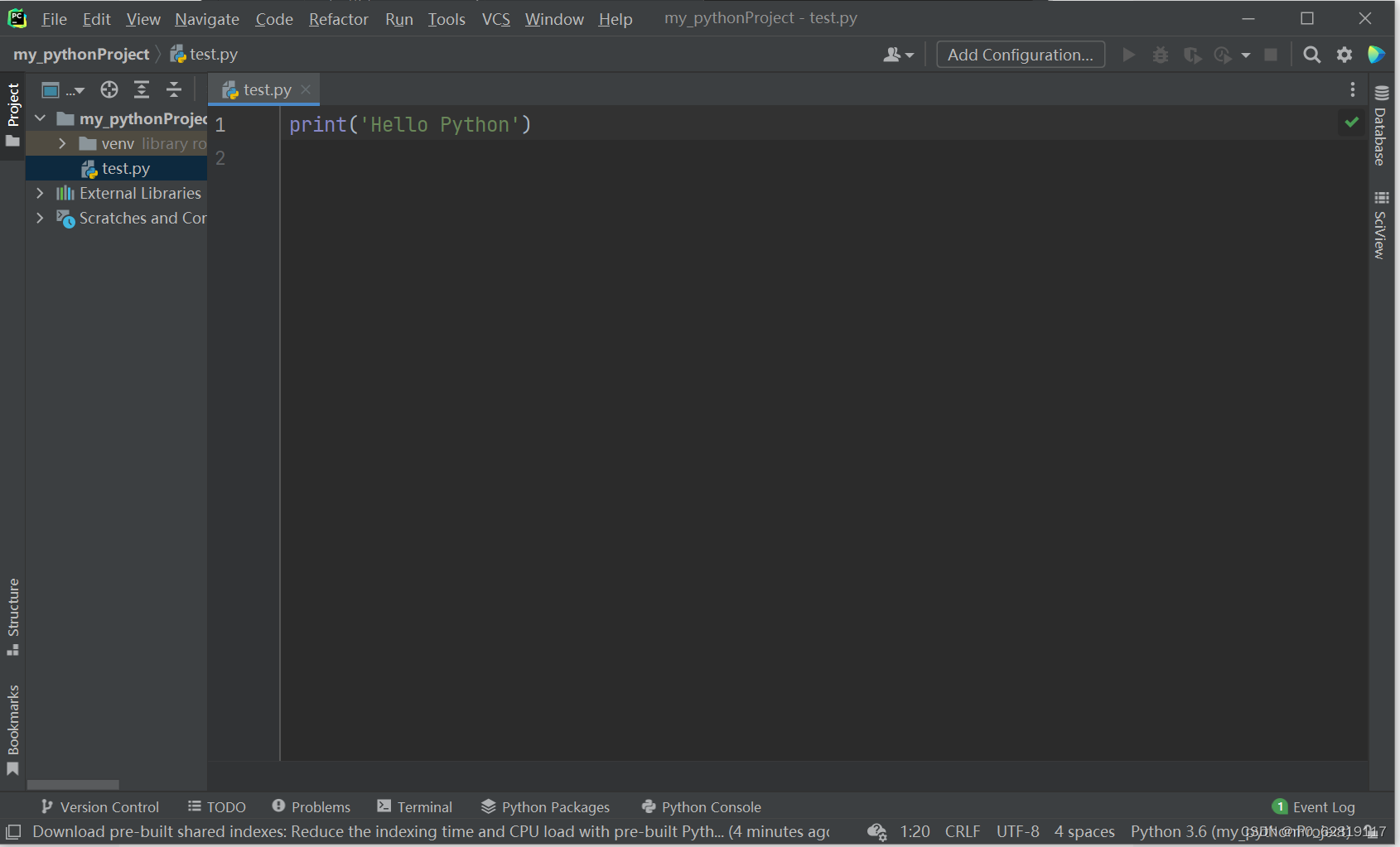
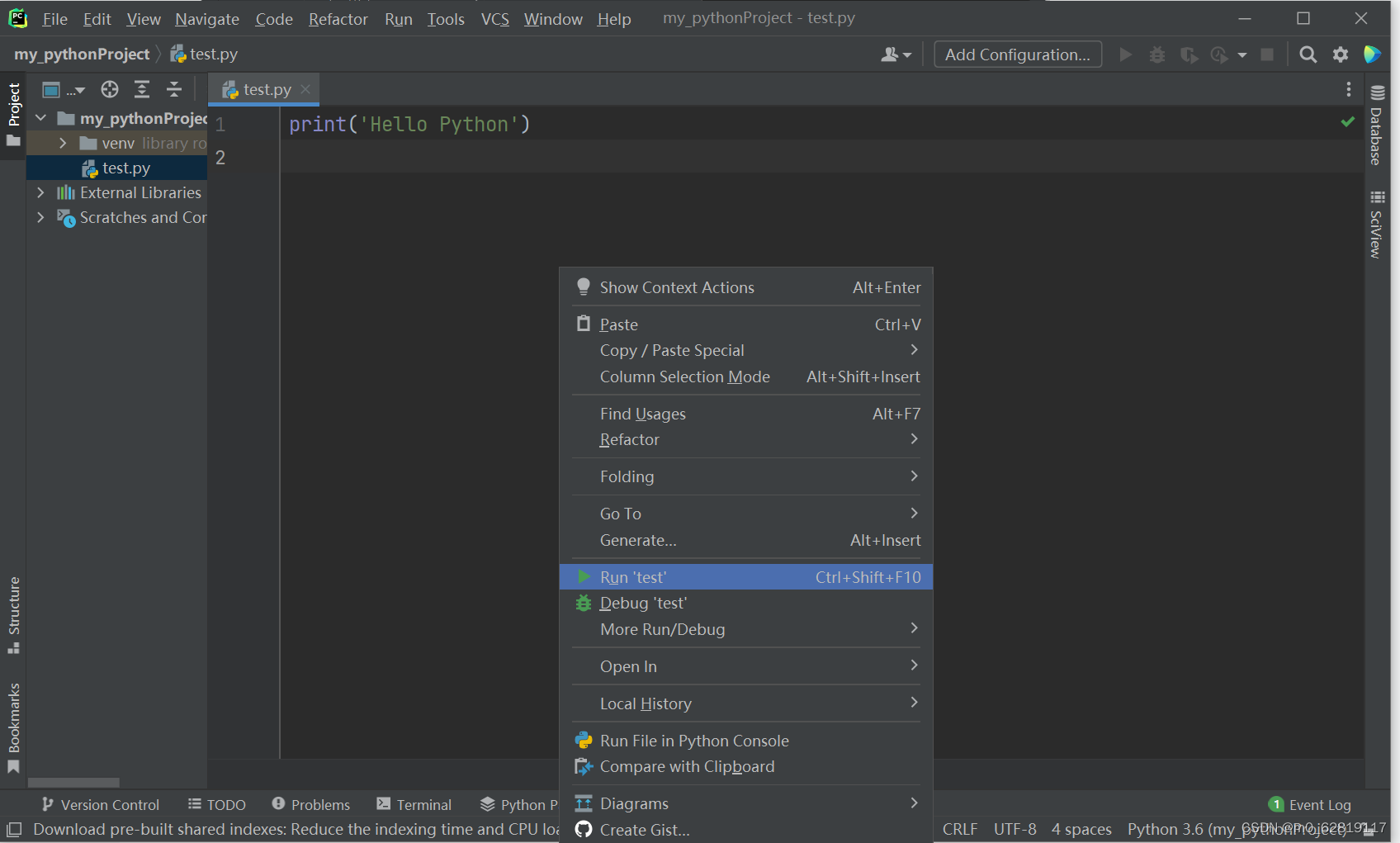
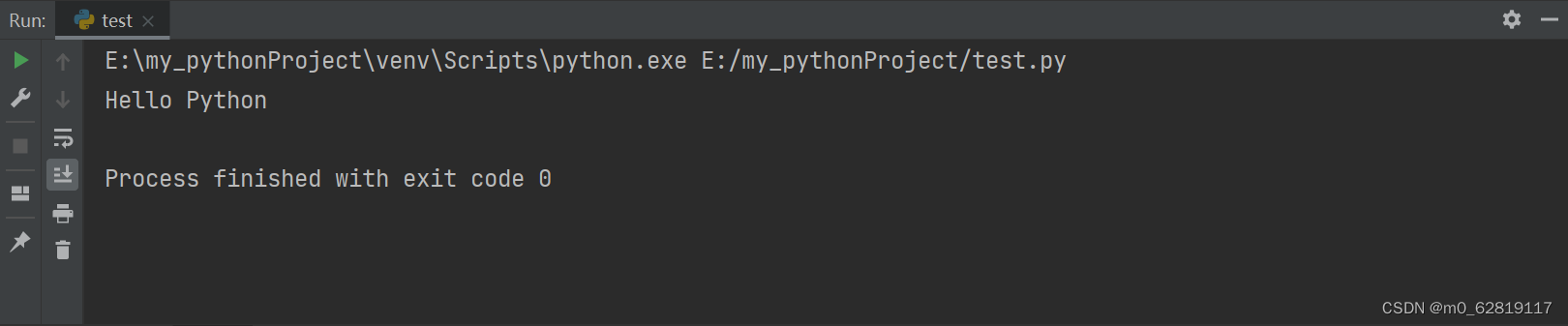
当看见控制台输入Hello Python,到这里PyCharm就安装好了。
四、实用小功能
1.字体设置
点击PyCharm界面左上角的File->Settings,在搜索栏中输入incresse回车,在右侧的Editor Action下对Increase Font Size单击,选中Add Mouse Shortcut设置Ctrl+滚轮向上实现增大字体。减小字体输入decrease 同理操作。
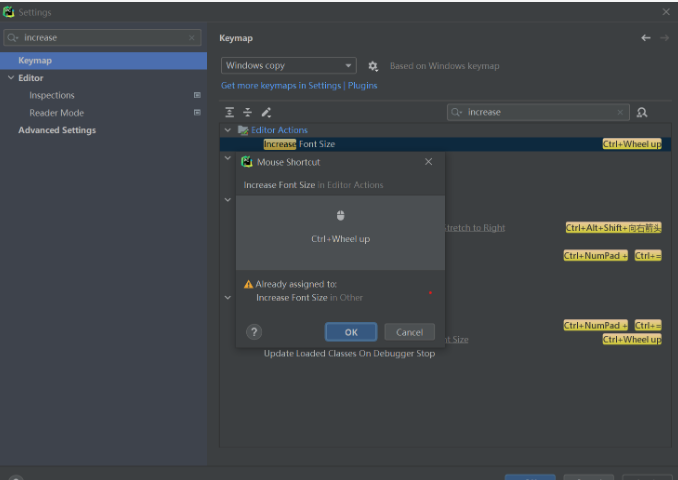
2.汉化
有需要汉化的可以往下看哈
同样的File->Settings->Plugins(插件)在搜索栏中输入Chinese(Simplified)下载中文插件并安装重启PyCharm即出现汉化
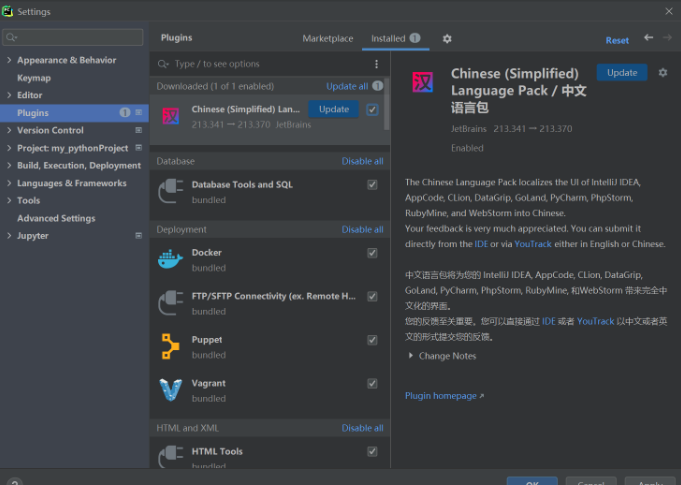
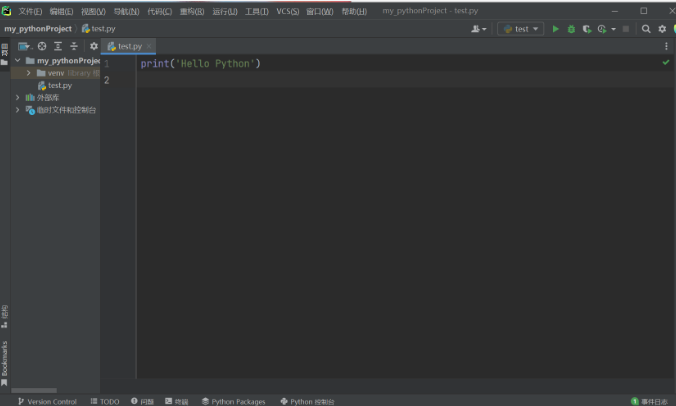
关于Python的技术储备
在这里给大家分享一些免费的课程供大家学习,下面是课程里面的截图,扫描最下方的二维码就能全部领取。
1.Python所有方向的学习路线
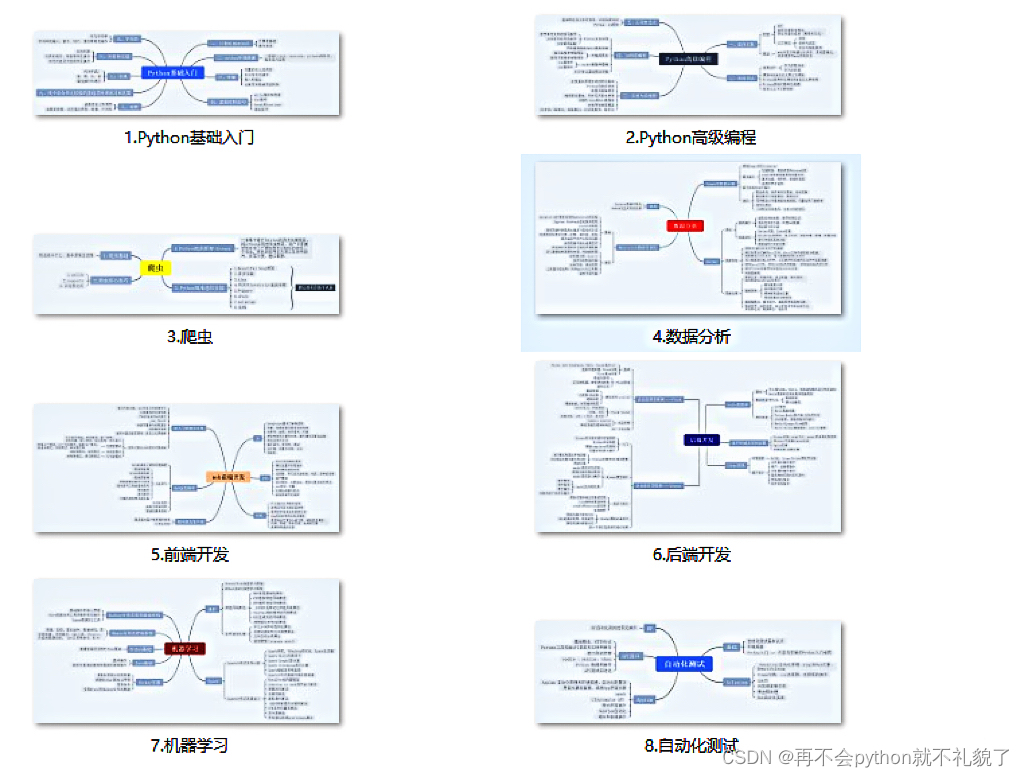
2.学习软件
工欲善其事必先利其器。学习Python常用的开发软件都在这里了,给大家节省了很多时间。
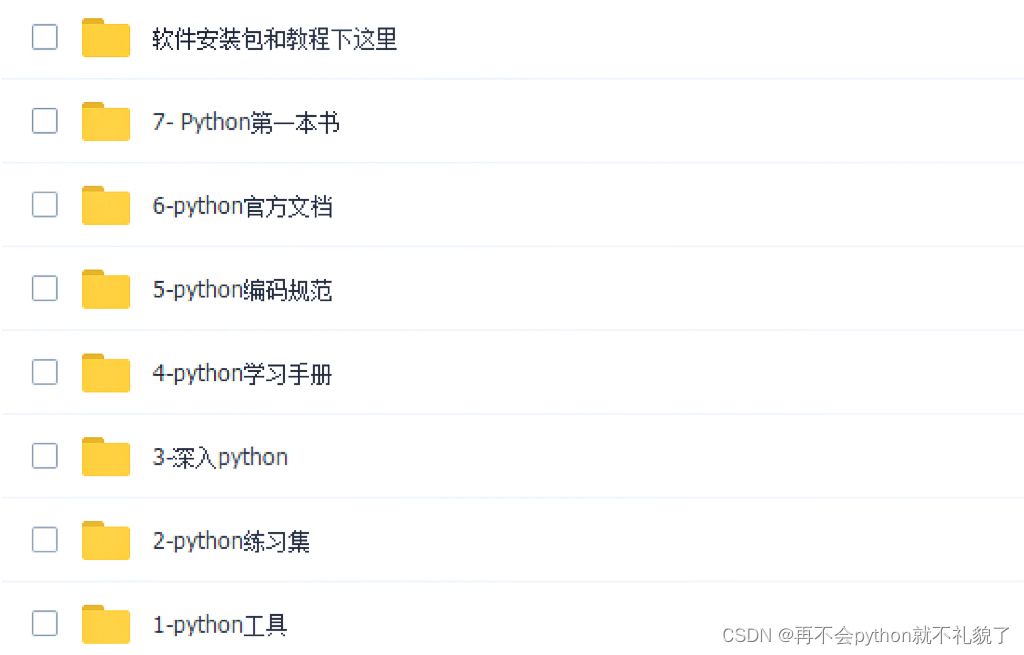
3.学习资料
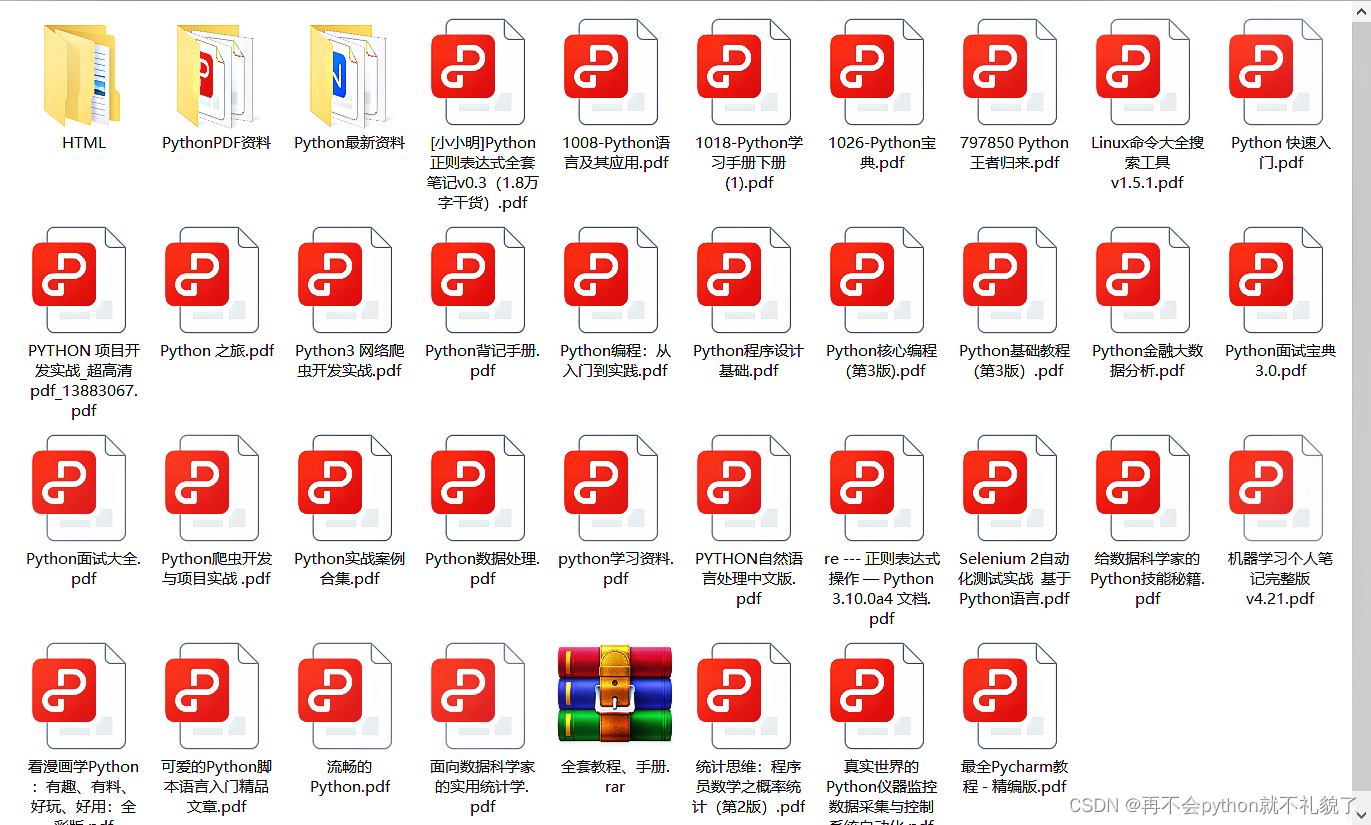
4.实战资料
实践是检验真理的唯一标准。这里的压缩包可以让你再闲暇之余帮你提升你的个人能力。
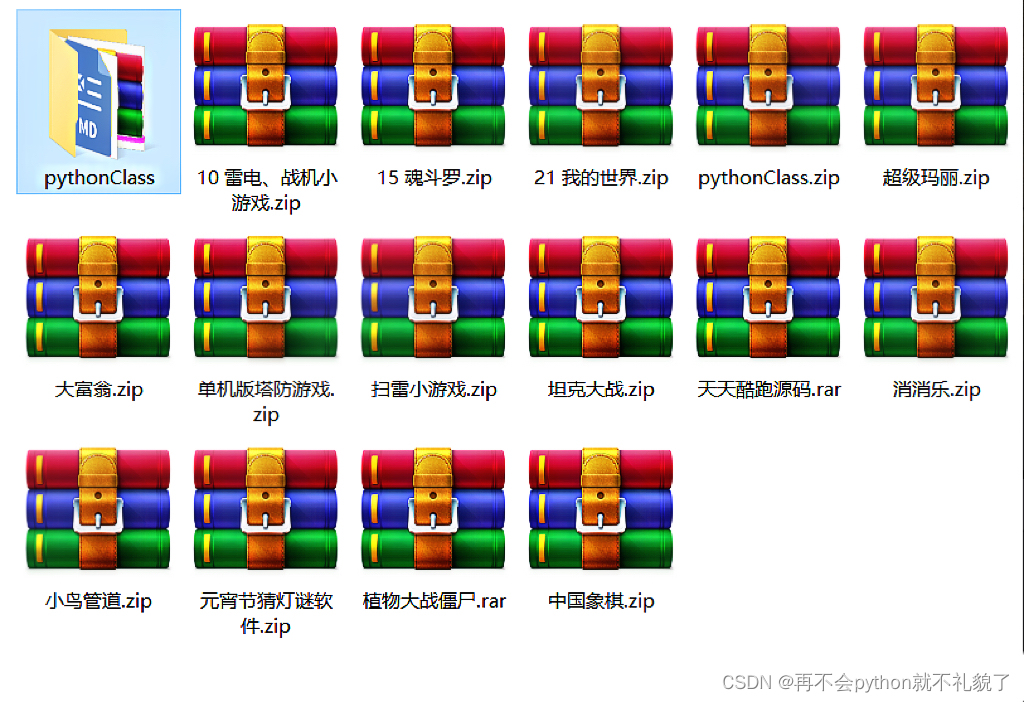
5.视频课程
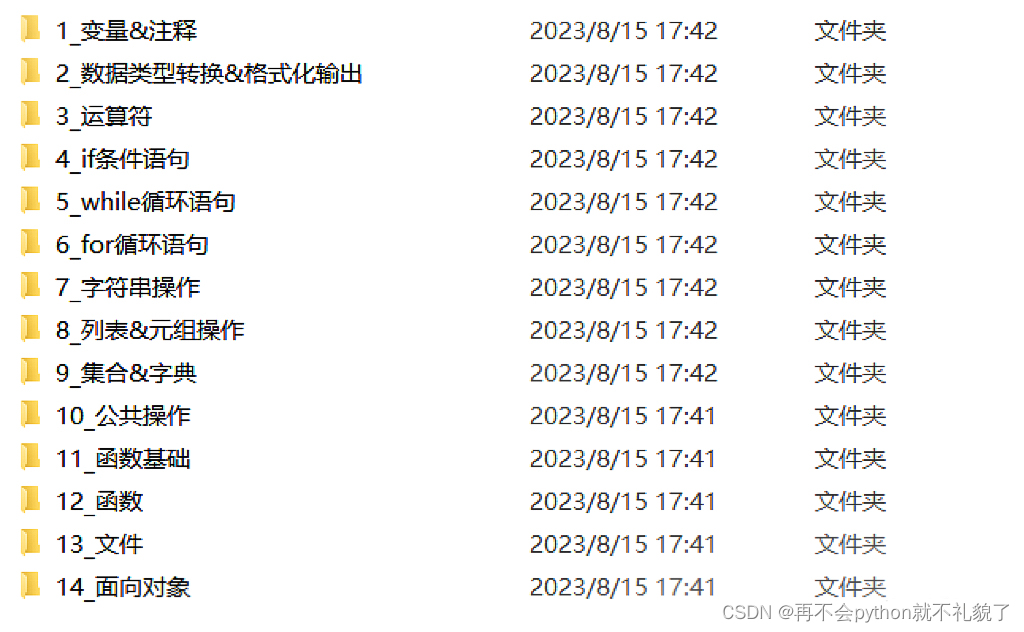
我已经上传至CSDN官方,如果需要可以扫描下方官方二维码免费获取【保证100%免费】
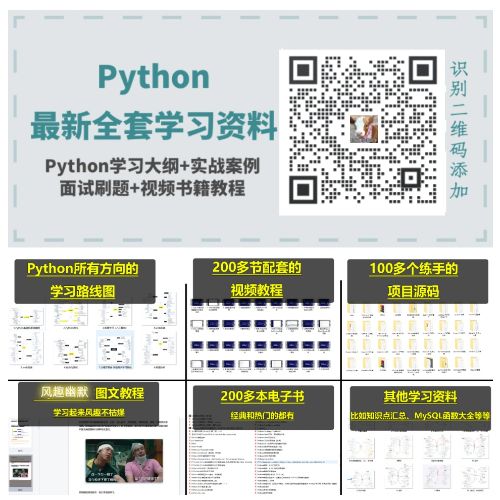
声明:本文内容由网友自发贡献,不代表【wpsshop博客】立场,版权归原作者所有,本站不承担相应法律责任。如您发现有侵权的内容,请联系我们。转载请注明出处:https://www.wpsshop.cn/w/IT小白/article/detail/547452
推荐阅读
相关标签


